bios設定u盤啟動的方法圖文展示
在重裝系統過程中,需要將U盤啟動磁碟插入電腦,並設定USB為啟動設備,進入PE環境進行系統重裝。今天小編將向大家示範如何設定電腦BIOS以啟動U盤,因為許多網友不清楚該過程。
具體的步驟如下:
1、在電腦上插入製作好的啟動U盤,重啟電腦時不停按F12或F11或Esc或F7等快速鍵,以下是各種品牌主機板、桌上型一體機的u啟動熱鍵一覽表,依照不同的電腦品牌,選擇對應的按鍵即可調出啟動選單選擇介面。 (目前大部分電腦都支援快捷鍵選擇啟動項,如果沒有的話我們可以進bios介面選擇。)
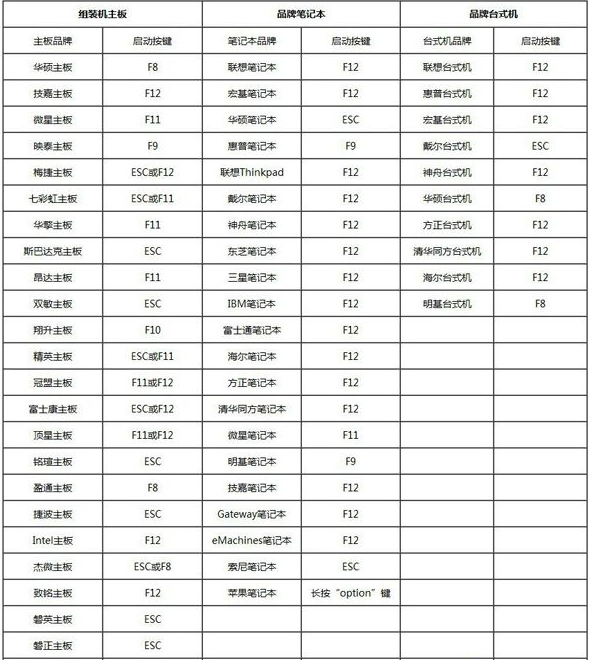
2、彈出啟動選單選擇框,一般會顯示USB字樣或U盤的名稱,例如Sandisk Cruzer Pop 1.26或KingstonDataTraveler G2 1.00或General UDisk 5.00或USB HDD選項都是U盤啟動項,其中帶UEFI的是UEFI啟動,不帶UEFI的是legacy啟動,選擇你需要的USB選項後按下回車鍵。如果要在uefi模式下裝win8/win10,則必須選擇有UEFI的選項。
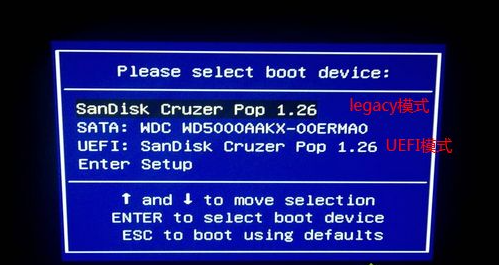
3、如果是按啟動快速鍵沒有進入快速啟動項目的話,我們也可以透過進入bios設定。以華碩電腦為例,重啟筆記型電腦按esc進入BIOS設置,然後按F7進入進階模式。 (其他電腦品牌大同小異,都可以當參考)
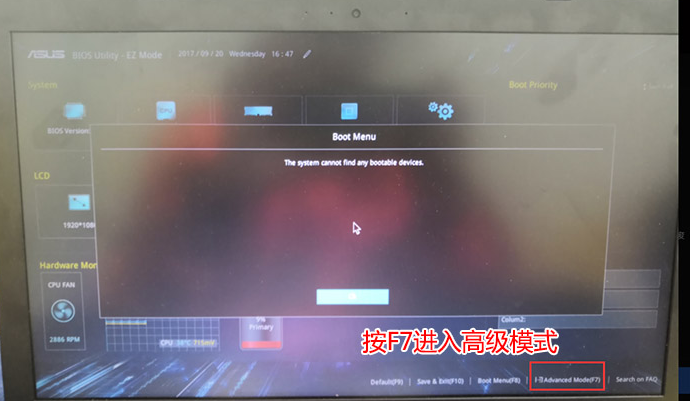
#4、進入高級模式後,按→方向鍵移動到Security,選擇Secure Boot,然後回車進入把Secure Boot control選enabled改為disabled關閉安全啟動,然後按F10儲存重啟。
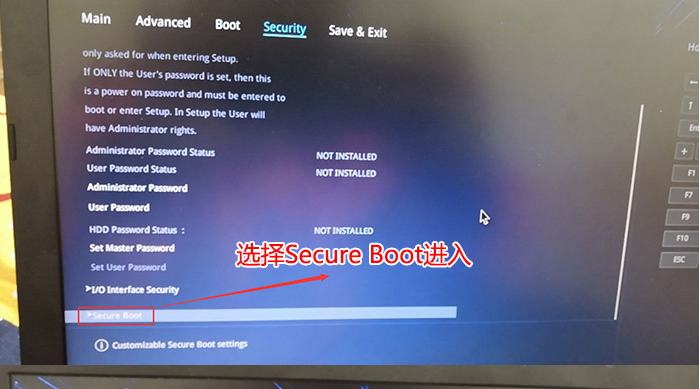
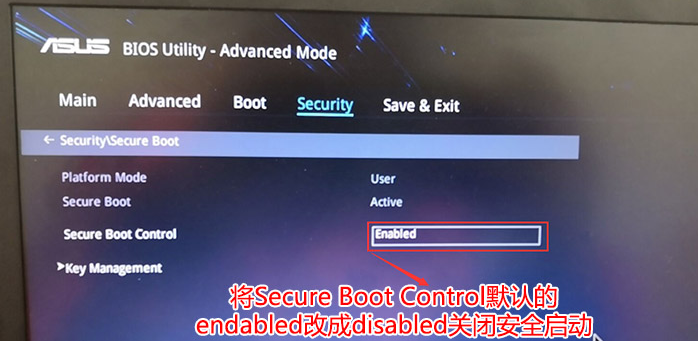
5、重啟後切換到BOOT的選項,分別把fast boot和csm support由disabled改成enabled,分別開啟快速啟動和相容模式。
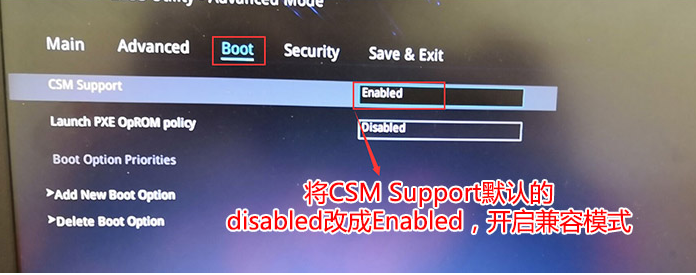
6、繼續把boot option#1選項改為USB為第一啟動項,設定為USB啟動。
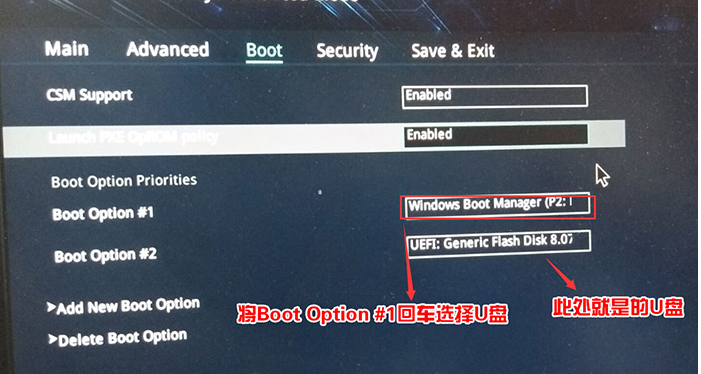
7、重啟按ESC選擇識別到USB啟動項回車就可以U盤啟動了。
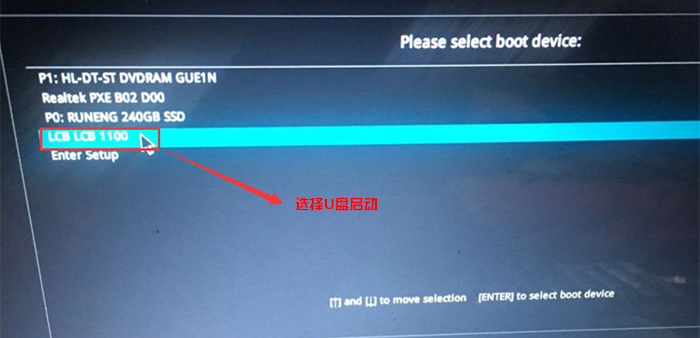
以上便是bios設定u盤啟動的方法,有需要的小夥伴可以參考教學進行操作。
以上是bios設定u盤啟動的方法圖文展示的詳細內容。更多資訊請關注PHP中文網其他相關文章!

熱AI工具

Undresser.AI Undress
人工智慧驅動的應用程序,用於創建逼真的裸體照片

AI Clothes Remover
用於從照片中去除衣服的線上人工智慧工具。

Undress AI Tool
免費脫衣圖片

Clothoff.io
AI脫衣器

AI Hentai Generator
免費產生 AI 無盡。

熱門文章

熱工具

記事本++7.3.1
好用且免費的程式碼編輯器

SublimeText3漢化版
中文版,非常好用

禪工作室 13.0.1
強大的PHP整合開發環境

Dreamweaver CS6
視覺化網頁開發工具

SublimeText3 Mac版
神級程式碼編輯軟體(SublimeText3)

熱門話題
 Ventoy安全啟動設定Secure Boot
Jun 18, 2024 pm 09:00 PM
Ventoy安全啟動設定Secure Boot
Jun 18, 2024 pm 09:00 PM
Ventoy是一個USB啟動工具,可直接啟動U盤裡的ISO/WIM/IMG/VHD(x)/EFI等類型的文件,非常好用。筆記型電腦預設都是開啟安全啟動的,如果不關閉或無法關閉,是無法從USB設備進行啟動的,Ventoy也是支援安全啟動的,其原理是給當前電腦注入一個GRUB的安裝證書,只要你的電腦注入過一次之後,任何基於grub啟動的U盤PE都可以通過。 Ventoy官方說明是GIF圖片,播放速度太快,可能無法記住,小編把GIF圖片分割,比較容易理解。 Ventoy安全啟動有EnrollKey和Enro
 Acer宏碁筆電關閉安全啟動,Bios去除密碼
Jun 19, 2024 am 06:49 AM
Acer宏碁筆電關閉安全啟動,Bios去除密碼
Jun 19, 2024 am 06:49 AM
修了台宏碁筆記本,進PE時要關安全啟動,記錄如何關閉安全啟動和Bios移除密碼。開機,在未亮屏時,不停的按F2鍵,進入BIOS。宏碁筆電關閉安全啟動按方向鍵上方選單切換到進入Boot,如SecureBoot為灰色不可點的狀態,切換到Security頁面,選擇SetSupervisorPassword回車設定密碼。再切換到Boot,SecureBoot可選擇Disabled,按F10儲存即可。宏碁筆電修改、清除BIOS密碼切換到Security選單,選擇SetSupervisorPasswo
 戴爾電腦bios介面設定u盤啟動項
Feb 10, 2024 pm 10:09 PM
戴爾電腦bios介面設定u盤啟動項
Feb 10, 2024 pm 10:09 PM
如果您的電腦是戴爾筆記型電腦,如何設定USB驅動器?很多朋友發現,戴爾筆記型電腦不會透過按下啟動熱鍵來顯示USB選項,所以他們需要進入BIOS來設定U盤啟動,所以如果他們不知道如何操作它呢?現在請按照小編的步驟來示範如何設定戴爾筆記本的USB隨身碟。很多朋友組裝戴爾電腦,但不知道如何進入USBPE介面後,使USB啟動工具。許多朋友不知道他們需要進入BIOS介面來設定USB引導,所以按引導熱鍵不會出現。我們該怎麼辦?讓我們看看戴爾是如何設定U盤啟動的!設定Dell筆記型電腦重新安裝系統u盤啟動的
 華碩主機板u碟啟動設定方法
Mar 18, 2024 pm 08:01 PM
華碩主機板u碟啟動設定方法
Mar 18, 2024 pm 08:01 PM
我們一般需要在重新安裝系統時設定USB隨身碟,但許多使用華碩主機板的小夥伴不知道如何設定USB,然後我該怎麼辦?還是讓我們來看看小編的解決方案。華碩主機板設定U盤靴的方法1.重新啟動ASUSPC按ESC或F8進入BIOS設置,將BIOS改為簡體中文,然後按F7進入進階模式。在進階模式下,使用→方向按鈕定位到「開始」選項,選擇「安全啟動」功能表,並輸入金鑰管理清除鍵以關閉安全啟動功能。 3.返回「安全開始功能表」選項,將作業系統類型變更為「其他作業系統」。 4.返回「開始」選項,將CSM停用更改為已啟用,
 東芝如何u盤啟動設定u盤啟動項
Feb 11, 2024 am 09:27 AM
東芝如何u盤啟動設定u盤啟動項
Feb 11, 2024 am 09:27 AM
使用光碟安裝系統已經越來越少,現在取而代之的是更方便快速的U盤裝機方式,要使用U盤裝系統,除了製作U教授U盤啟動盤之外,還需設置電腦開機從U盤引導啟動進入系統安裝介面。現在大多數電腦都支援U盤快速啟動,只需在開機啟動時按下熱鍵選擇從U盤啟動,下面為大家整理了不同主機板以及不同品牌電腦的開機啟動項設定快捷鍵。所需工具:U盤啟動盤一、各品牌主機板桌上型電腦、品牌一體機、筆記型電腦開機啟動熱鍵一覽表:二、使用啟動熱鍵一鍵設定U盤啟動的方法:1、將製作好的U教授啟動U盤插入電腦USB接口,開機或重新啟動,按下
 The system has posted in safe mode華碩主機板
Jun 19, 2024 am 07:35 AM
The system has posted in safe mode華碩主機板
Jun 19, 2024 am 07:35 AM
電腦開機後提示Thesystemhaspostedinsafemode,可在BIOS中設定忽略F1報錯,雖然不提示了但是開機直接進入了BIOS中,也有時候每次開機F1沒有用,然後要重啟進Bios,然後再退出bios就可以進系統。 thesystemhaspostedinsafemode=系統在安全模式。這個問題在華碩主機板上比較常見,只要在關閉了記憶體的XMP,同時將記憶體的頻率調回正常後,就可以正常開機,不再有thesystemhaspostedinsafemode的報錯,更新最新主機板BIOS應該可以
![Windows PC持續引導至BIOS[修復程式]](https://img.php.cn/upload/article/000/887/227/171012121854600.jpg?x-oss-process=image/resize,m_fill,h_207,w_330) Windows PC持續引導至BIOS[修復程式]
Mar 11, 2024 am 09:40 AM
Windows PC持續引導至BIOS[修復程式]
Mar 11, 2024 am 09:40 AM
如果您的WindowsPC經常進入BIOS介面,這可能會導致使用困難。每次開機都被BIOS螢幕所困擾,重新啟動也無濟於事。如果您正面臨這個問題,那麼本文中提供的解決方案將會對您有所幫助。為什麼我的電腦一直在BIOS中啟動?您的電腦在BIOS模式下經常重新啟動可能涉及多種原因,例如啟動順序設定不當、SATA電纜受損、連接不牢固、BIOS配置錯誤或硬碟故障等。修正WindowsPC持續引導進入BIOS的問題如果您的WindowsPC不斷引導至BIOS,請使用下列修復程式。檢查您的引導順序重新拔插內
 如何把系統鏡像裝到u盤啟動
Feb 11, 2024 pm 06:00 PM
如何把系統鏡像裝到u盤啟動
Feb 11, 2024 pm 06:00 PM
微星主機板bios怎麼進u盤裝系統,具體方法如下一、工具下載原版windows10系統鏡像,微星電腦一台,8g及8g以上的空u盤一個及下載一個u盤啟動盤製作工具二、操作方法1 、在電腦上下載安裝老白菜u盤裝系統工具插入一個八g以上的空白u盤,選擇我們插入的u盤,點擊開始製作啟動盤2、待軟體製作好u盤啟動盤後,下載一個win10系統鏡像文件,放入u盤內提示,製作成功後,把下載好的系統鏡像檔拷貝到u盤內3、將u盤啟動盤插入到需要安裝的電腦中,開機不斷按啟動快捷鍵【微星主機板的快速啟動鍵是F11】進啟動界





